
在当今科技快速发展的时代,越来越多的用户开始尝试使用Linux系统。与传统的Windows和MacOS不同,Linux系统以其强大的稳定性和开源社区支持而闻名。对于新手用户来说,命令行界面可能显得过于复杂和难以适应。因此,安装一个图形化界面(GUI)成为了许多用户的首选。本文将详细介绍如何在Linux系统上安装和配置图形化界面,帮助用户轻松过渡到更直观和用户友好的操作环境。
我们需要了解什么是图形化界面。图形化界面是一种通过图形元素和视觉反馈与用户交互的界面。它使得操作系统的使用变得更加直观和易于理解,用户无需记住大量的命令行指令,只需通过点击图标和菜单即可完成大部分操作。在Linux系统中,最常见的图形化界面有GNOME、KDEPlasma、XFCE等。
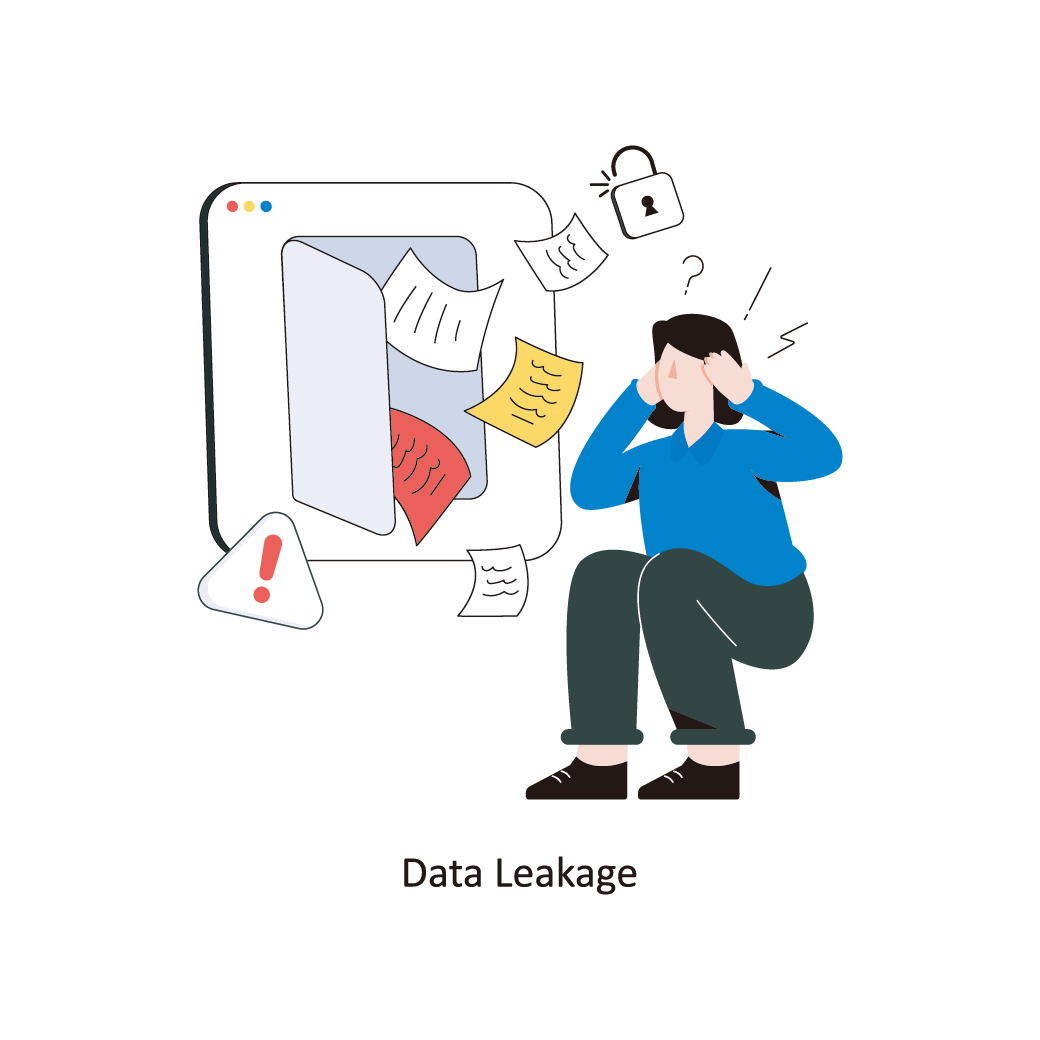
在安装图形化界面之前,首先需要选择一个合适的桌面环境。不同的桌面环境具有不同的外观、功能和资源需求,因此根据个人喜好和计算机性能选择一个合适的桌面环境非常重要。
GNOME:GNOME是目前最流行的Linux桌面环境之一。它拥有简洁现代的设计,易于使用,并且与许多应用程序高度兼容。GNOME对系统资源的需求较高,适合配置较好的计算机。
KDEPlasma:KDEPlasma以其高度的自定义性和丰富的功能而著称。用户可以根据自己的需求调整桌面的外观和行为。与GNOME相比,KDEPlasma稍微轻量一些,但仍需要较高的系统资源。
XFCE:XFCE是一个轻量级的桌面环境,适合资源有限的旧电脑。虽然它的界面相对简洁,但功能齐全,能够满足大部分日常使用需求。
在选择好桌面环境后,就可以开始安装了。不同的Linux发行版安装图形化界面的步骤略有不同,下面以Ubuntu为例进行说明。
sudoaptinstallubuntu-desktop
sudoaptinstallkubuntu-desktop
sudoaptinstallxubuntu-desktop
安装过程中,系统可能会提示选择默认的显示管理器。通常可以选择gdm3(GNOMEDisplayManager)或者lightdm(LightDisplayManager),根据个人偏好进行选择。
安装完成后,可以根据个人需求进一步配置图形化界面,使其更加符合自己的使用习惯。
大多数桌面环境都提供多种主题和图标集供用户选择。以GNOME为例,可以通过“设置”中的“外观”选项来更改主题和图标。用户也可以从网上下载更多的主题和图标,进一步美化桌面。
图形化界面安装完成后,用户可能需要安装一些常用的软件。例如,网页浏览器(如Firefox或Chrome)、办公软件(如LibreOffice)、媒体播放器(如VLC)等。可以通过系统自带的软件管理工具或者命令行来安装这些软件。
sudoaptinstallfirefoxlibreofficevlc
用户可以设置一些常用的应用程序在系统启动时自动运行。例如,可以通过“启动应用程序”设置来添加和管理启动项,以提高工作效率。
图形化界面通常支持丰富的快捷键配置,用户可以根据自己的使用习惯设置和修改快捷键。例如,可以设置特定的快捷键来快速打开终端、文件管理器或截图工具。
在安装和使用图形化界面的过程中,可能会遇到一些常见问题。以下是一些常见问题及其解决方法:
如果系统重启后无法进入图形化界面,可以尝试进入终端模式,检查并修复可能的问题。例如,可以尝试重新安装显示管理器或桌面环境。
如果图形化界面运行缓慢,可以尝试禁用一些不必要的启动项或特效,或者选择一个更轻量级的桌面环境(如XFCE)。
如果显示器分辨率不正确,可以通过显示设置手动调整分辨率,或者安装和配置图形驱动程序来解决。
通过安装和配置图形化界面,Linux系统不仅保留了其强大的功能和稳定性,还提供了更加直观和易于使用的用户体验。无论是新手用户还是有经验的老手,都可以根据自己的需求选择合适的桌面环境,并通过各种配置来优化使用体验。希望本文能够帮助更多的用户轻松掌握Linux系统的图形化界面安装和配置方法,让您的Linux之旅更加顺畅和愉快。